Cách khắc phục AirPods không kết nối
Hồng Gấm
- 358Cách khắc phục AirPods không kết nối
Bài viết này giải thích lý do AirPods của bạn không kết nối và cách kết nối lại chúng. Bài viết này áp dụng cho tất cả các mẫu và thiết bị AirPods chạy iOS 12 trở lên, cũng như macOS. Quá trình này giả định rằng bạn đã thiết lập AirPods với iPhone, iOS hoặc Mac hoặc ghép nối AirPods với điện thoại Android.
Nguyên nhân khiến AirPods không kết nối với thiết bị
Nếu AirPods của bạn không kết nối, có thể là do:
+ Ở ngoài phạm vi
+ Có nhiễu Bluetooth
+ Xung đột phần mềm
Thông thường, những vấn đề này không quá khó để khắc phục.

Cách khắc phục sự cố kết nối với AirPods
Trước tiên, hãy bắt đầu với các cách khắc phục đơn giản nhất trước khi chuyển sang xử lý sự cố chuyên sâu. Bạn có thể sẽ kết nối AirPods và hoạt động trở lại ngay lập tức.
1) Di chuyển AirPods và iPhone của bạn lại gần nhau hơn. Vì hầu hết các sự cố kết nối AirPods đều do khoảng cách gây ra, hãy thử đặt AirPods và iPhone (hoặc thiết bị khác) của bạn gần nhau hơn. Hãy thử kết nối chúng một lần nữa.
2) Kiểm tra thời lượng pin AirPods của bạn. AirPods của bạn có thể không kết nối với iPhone hoặc thiết bị khác vì cần phải sạc pin. Đặt AirPods của bạn vào hộp đựng và sử dụng cáp đi kèm để sạc. Đợi khoảng 15 phút để AirPods sạc lại, sau đó thử kết nối lại.
3) Đảm bảo Bluetooth được bật trên iPhone của bạn. AirPods kết nối qua Bluetooth, vì vậy iPhone, iPad hoặc thiết bị khác của bạn phải bật Bluetooth để AirPods kết nối. Nhấn vào biểu tượng Bluetooth trong Trung tâm điều khiển iPhone hoặc iPad để bật.
4) Đặt lại Bluetooth trên iPhone của bạn. Nếu Bluetooth đã bật nhưng AirPods vẫn không kết nối, bạn có thể cần phải đặt lại Bluetooth trên thiết bị của mình. Bật và tắt Bluetooth, sau đó thử kết nối lại AirPods của bạn.
5) Đặt lại iPhone của bạn. Đôi khi, cách duy nhất để khắc phục các sự cố cứng đầu với iPhone (hoặc thiết bị khác) và các phụ kiện của nó là khởi động lại nó. Nếu sự cố chỉ xảy ra một lần trong phần mềm của bạn, việc khởi động lại có thể giải quyết được. Đặt lại thiết bị của bạn và thử ghép nối lại AirPods.
6) Cập nhật phiên bản iOS của bạn. Nếu quá trình khởi động lại không kết nối lại AirPods, phần mềm iPhone của bạn có thể vẫn là thủ phạm. Đảm bảo bạn đang chạy phiên bản hệ điều hành mới nhất cho thiết bị của mình vì phiên bản này có thể bao gồm các bản sửa lỗi hoặc các thay đổi quan trọng về phần mềm.
7) Kết nối AirPods của bạn một lần nữa. Nếu không có bước khắc phục sự cố nào khác hiệu quả, hãy kết nối lại AirPods với thiết bị của bạn. Với AirPods bên trong, hãy đóng hộp đựng AirPod lại. Đợi 15 giây. Mở nắp hộp đựng. Nếu đèn trạng thái nhấp nháy màu trắng thì AirPods của bạn đã sẵn sàng kết nối.
8) Đặt lại cứng AirPods của bạn. Nếu AirPods của bạn vẫn không kết nối, bạn có thể cần phải xóa chúng khỏi iPhone hoặc thiết bị khác và thiết lập lại như mới. Đi tới Cài đặt > Bluetooth. Nhấn vào chữ i bên cạnh AirPods của bạn và nhấn vào Quên thiết bị này. Thiết lập lại chúng như thể chúng mới.
9) Liên hệ với bộ phận hỗ trợ của chúng tôi. Nếu bạn đã làm theo các bước này mà AirPods vẫn không kết nối với iPhone, máy Mac hoặc thiết bị khác, hãy liên hệ với ProCARE24h.vn để được trợ giúp. Bạn có thể nhận hỗ trợ trực tuyến hoặc trực tiếp tại cửa hàng gần nhất. Hãy nhớ đặt chỗ tại ProCARE24h.vn trước khi đến để đảm bảo bạn không phải chờ đợi dịch vụ.
Điều gì sẽ xảy ra nếu AirPods được kết nối nhưng không có âm thanh?
Nếu AirPods của bạn được kết nối nhưng không nghe thấy bất kỳ âm thanh nào, bạn có thể gửi âm thanh đến nguồn đầu ra không chính xác (chẳng hạn như loa Bluetooth hoặc một bộ tai nghe khác). Để xác nhận rằng bạn đang gửi âm thanh đến AirPods, hãy làm theo các bước sau:
1) Mở Trung tâm điều khiển và nhấn vào nút Điều khiển nhạc ở góc trên cùng bên phải.
2) Bạn sẽ thấy danh sách tất cả các đầu ra âm thanh có thể có trong điều khiển Nhạc mở rộng. Nếu AirPods không được chọn, hãy nhấn vào chúng.
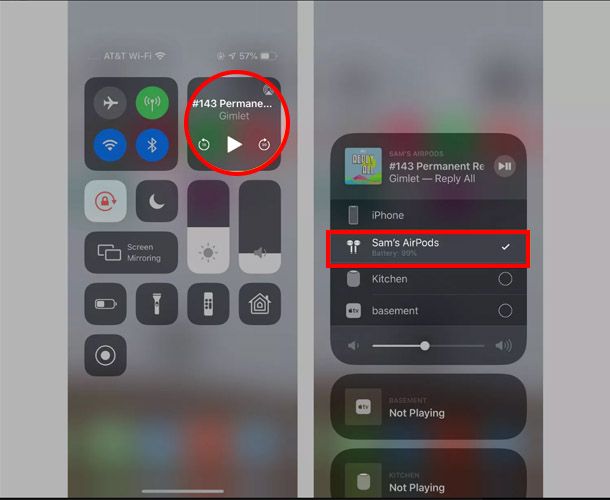
3) Hãy thử phát lại nhạc và xem AirPods hiện có hoạt động không.
THÔNG TIN CHI TIẾT LIÊN HỆ:
HOTLINE: 0909 330 808
===========================
* ĐỊA CHỈ CỬA HÀNG PROCARE24H.VN:
🏘Địa chỉ Shop 1: 103A Thoại Ngọc Hầu, Phường Hoà Thạnh, Quận Tân Phú. (Ngay ngã tư Thoại Ngọc Hầu và Luỹ Bán Bích, sát bên phòng khám Hy Vọng)
🏘Địa chỉ Shop 2: 37 Nguyễn Thái Sơn, Phường 4, Quận Gò Vấp (Gần ngã 3 Phạm Ngũ Lão và Nguyễn Thái Sơn)
🏘Địa chỉ Shop 3: 119/10 Ấp 5, Xã Xuân Thới Thượng, Huyện Hóc Môn (Đường Phan Văn Hớn, Ngay sau chợ Xuân Thới Thượng)
🏡Địa chỉ Shop 4: 1419/129 Lê Văn Lương, Phước Kiển, Nhà Bè. (Cách Lotte Mart Q7 5-7 phút chạy xe)


































